Synology NAS e Google Drive offrono opzioni di archiviazione sicure e accessibili. La combinazione delle loro capacità può creare una soluzione di backup efficiente e robusta. Questo articolo elenca i migliori 8 strumenti per eseguire il backup di Synology su Google Drive o il backup di Google Drive su Synology.
Tabella dei contenuti
Poiché i dati diventano sempre più preziosi e vulnerabili a vari rischi, è utile disporre di un Synology NAS to Google Drive ben strutturato. Per aiutarvi a scegliere gli strumenti giusti per questo compito, abbiamo ricercato e selezionato i 5 metodi migliori che offrono un backup completo tra Synology NAS e Google Drive, assicurando che i vostri dati siano protetti da potenziali perdite, danneggiamenti o eliminazioni accidentali.
Metodo di backup di Synology Google Drive 1: AOMEI Backupper
AOMEI Backupper è uno strumento di backup leader che offre una soluzione completa per il backup da Synology NAS a Google Drive o da Google Drive a Synology NAS. Dotato di funzioni avanzate e di un'interfaccia intuitiva, AOMEI Backupper è apprezzato dagli utenti di tutto il mondo per le sue capacità di backup affidabili ed efficienti.
Caratteristiche principali
- AOMEI Backupper offre un'integrazione integrata con Google Drive, che consente di eseguire il backup dei dati del NAS Synology direttamente sull'account Google Drive o da Google Drive a Synology NAS, senza plugin aggiuntivi o software di terze parti.
- Gli utenti possono impostare backup programmati o in tempo reale, per garantire che i dati siano sempre aggiornati e protetti.
- Offre diverse opzioni di backup, tra cui il backup completo, il backup incrementale e il backup differenziale, offrendo flessibilità nella scelta del tipo di backup più adatto alle proprie esigenze.
- Questo strumento offre opzioni per criptare e comprimere i dati di backup, garantendo la privacy e la sicurezza delle informazioni sensibili durante il processo di backup.
Sistemi supportati
Solo per Windows
Prezzi
- 15 giorni di prova gratis del backup in cloud.
- I piani Premium partono da $39,95.
Come eseguire il backup di Synology NAS su Google Drive con AOMEI Backupper
Nota: scarica e installa il software di sincronizzazione dei file AOMEI Backupper. Ricordatevi di installare anche Google Drive per il desktop.
- Andare alla scheda Sincronizzazione e selezionare Sincronizzazione in tempo reale.
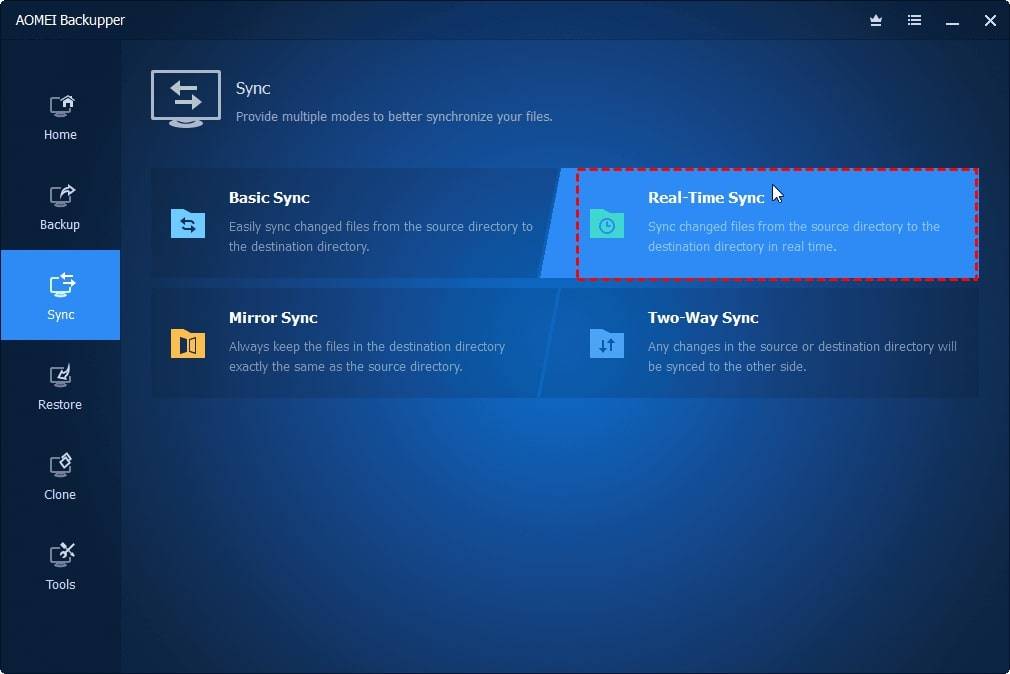
- Selezionare la cartella condivisa di Synology NAS. Quindi, fare clic sul pulsante + Aggiungi cartella e selezionare Condividi/NAS.
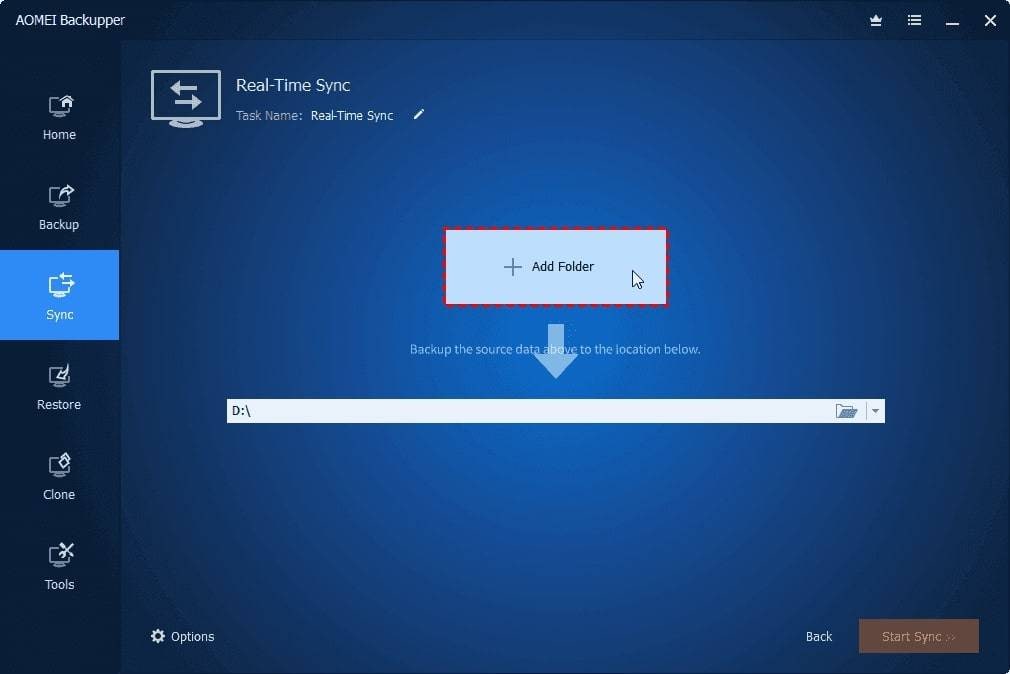
- Per aggiungere un NAS Synology, fare clic su Aggiungi condivisione o dispositivi NAS, inserire il percorso di rete e fare clic su OK. Quindi, scegliere una delle cartelle Synology.
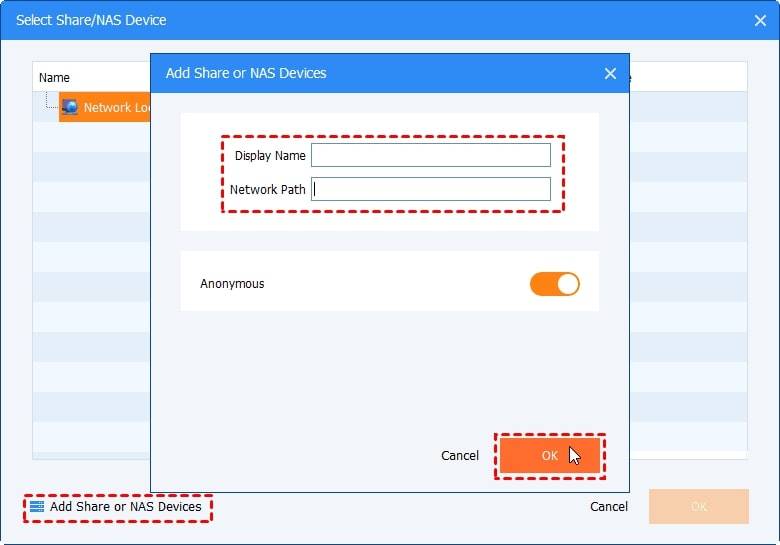
- Configurare le impostazioni del filtro file per includere o escludere file o cartelle specifiche. Fare clic sul pulsante a forma di imbuto per la cartella selezionata, quindi selezionare la maschera di inclusione o esclusione dal menu a discesa o digitare manualmente l'estensione del file.
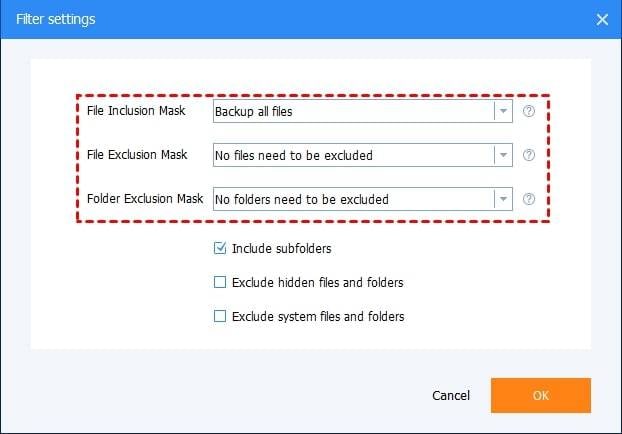
- Per salvare cartelle e file da Synology NAS, scegliere Google Drive come destinazione. Selezionare un'unità cloud toccando l'icona del triangolo rovesciato.
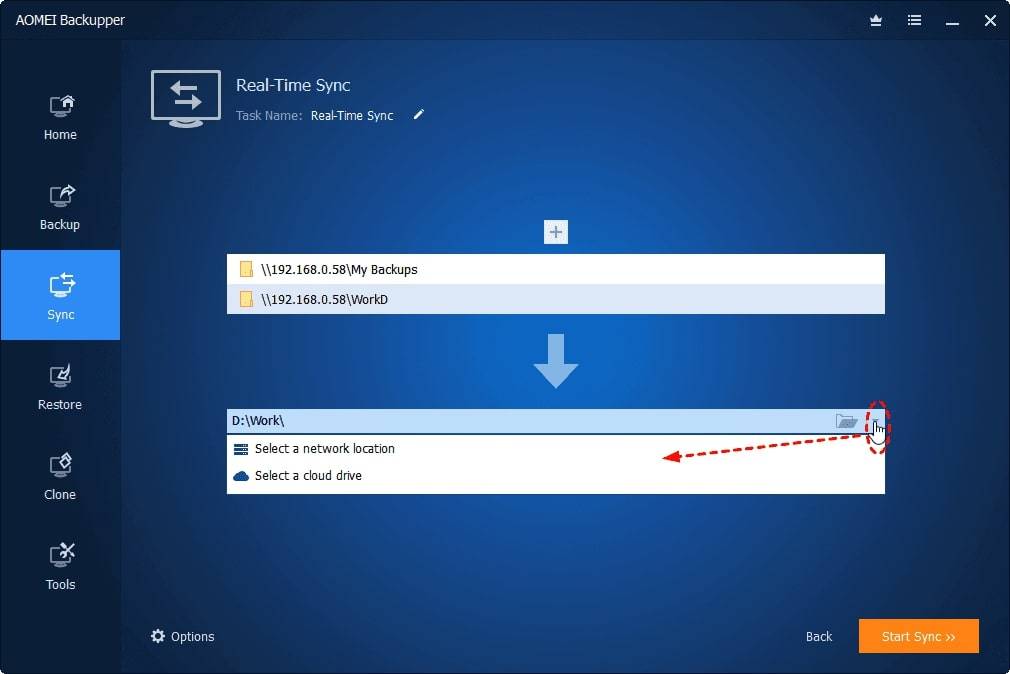
- Fare clic su OK dopo aver selezionato Google Drive.
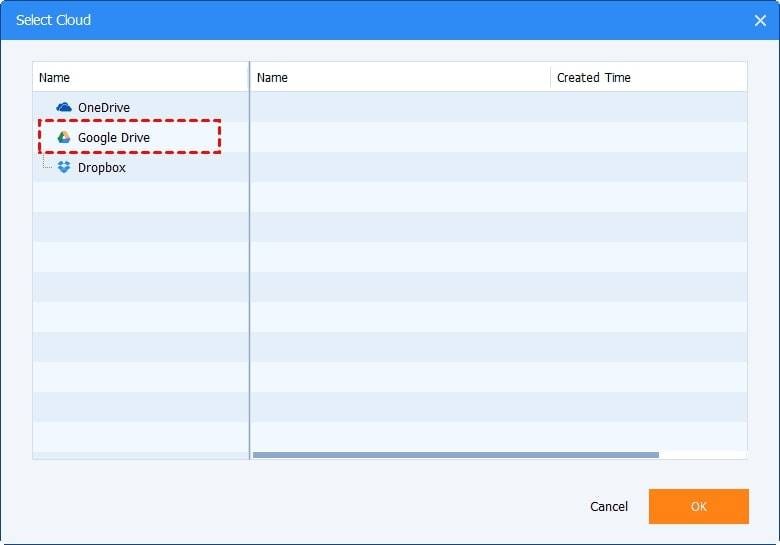
- Per eseguire il backup di Synology NAS su Google Drive, fare clic su Avvia sincronizzazione >>. Fare clic su Opzioni per commentare l'attività di sincronizzazione e controllare l'integrità dei file nella destinazione durante la sincronizzazione.
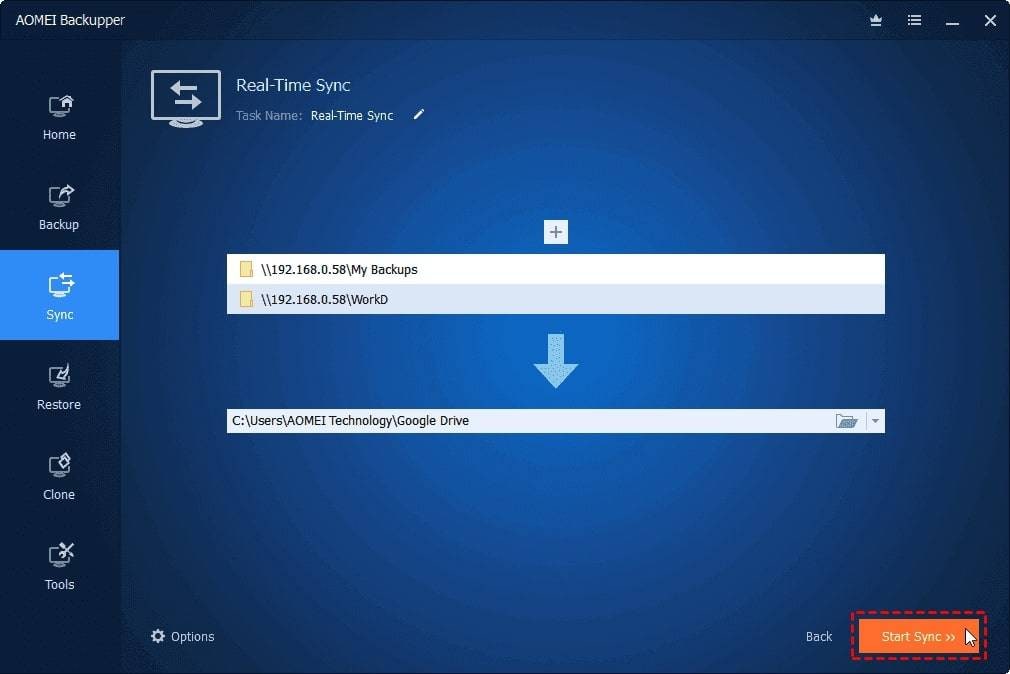
Nota:
- AOMEI Backupper consente di eseguire il backup dei dati tra il NAS Synology e altri servizi cloud come Dropbox, OneDrive, Box, Cloudme, Hubic, SugarSync e altri.
- Nel frattempo, provate la funzione di backup dei file se la sicurezza dei dati è più importante. Comprime tutti i dati in un file immagine, impedendo a chiunque di accedervi prima del ripristino.
Potresti essere interessato anche a: Backup di Synology NAS su OneDrive.
Metodo di backup di Google Drive di Synology 2: Sync cloud di Synology
Synology Cloud Sync è un potente strumento che consente la sincronizzazione dei dati in tempo reale tra Synology NAS e servizi di archiviazione cloud come Google Drive.
Caratteristiche principali
- È possibile utilizzare Cloud Sync per migliorare la collaborazione quando si accede al NAS locale e ad altri servizi cloud remoti e per eseguire in modo efficiente e semplice il backup dei dati da o verso cloud pubblici.
- Scegliere la sincronizzazione unidirezionale o bidirezionale per eseguire il backup o la sincronizzazione dei dati tra il NAS e altri servizi cloud.
- Crittografate i vostri dati per un'archiviazione e un trasferimento sicuri e utilizzate la compressione per ridurre il traffico e il consumo di spazio.
- Impostate il numero appropriato di upload e download di file contemporanei per massimizzare l'utilizzo del sistema.
Sistemi supportati
Windows, macOS, e Linux
Prezzi
Synology Cloud Sync è un'applicazione software gratuita per i dispositivi NAS Synology.
Come eseguire il backup di Synology NAS su Google Drive con sincronizzazione cloud
- Installare e lanciare Cloud Sync.
- Selezionare un fornitore di servizi cloud, in questo caso Google Drive, e fare clic su Avanti per consentire l'accesso di Synology Sync a Google Drive.
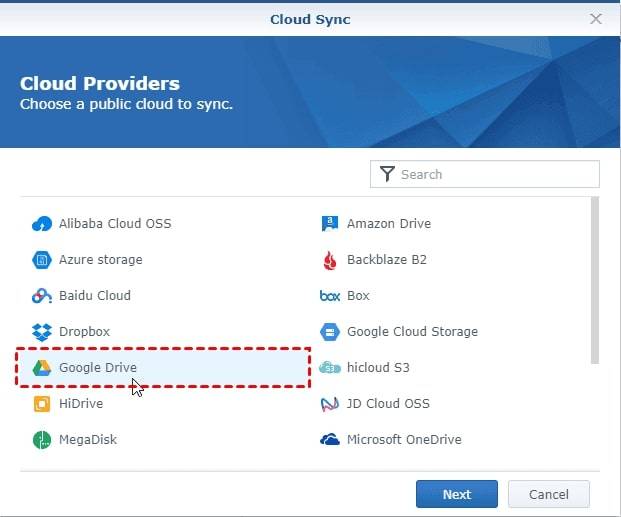
- Impostare il nome della connessione, il percorso locale o remoto e la direzione di sincronizzazione in questa finestra di impostazione delle attività per Synology NAS da sincronizzare.
- Nome della connessione: per impostazione predefinita, viene visualizzato il cloud drive selezionato, in questo caso Google Drive; modificate il nome per distinguerlo chiaramente.
- Percorso locale: La cartella selezionata determina se si desidera sincronizzare l'intero NAS Synology o una cartella specifica. Scegliere la cartella principale se si desidera sincronizzare tutti i dati sul NAS Synology.
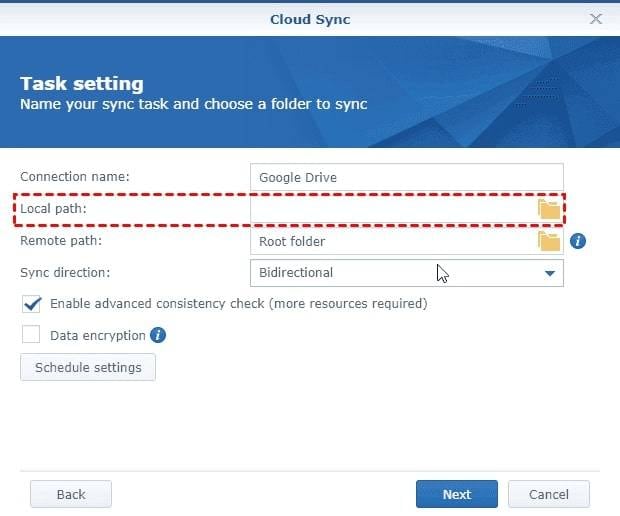
- Percorso remoto: Allo stesso modo, è possibile utilizzare la cartella principale di Google Drive o una cartella specifica al suo interno per ricevere i dati del NAS Synology.
- È possibile sincronizzare i file in tre modi: "Scarica solo le modifiche remote", "Carica solo le modifiche locali" e "Bidirezionale". Selezionare la prima opzione per sincronizzare il NAS Synology con Google Drive.
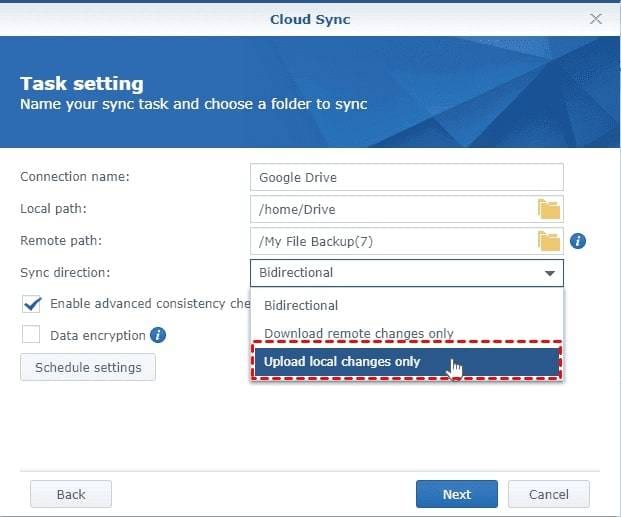
- È possibile configurare altre impostazioni di sincronizzazione per Google Cloud Sync con Google Drive. Quindi premere il pulsante Avanti.
- La crittografia dei dati consente di crittografare i dati prima di caricarli su Google Drive per impedire l'accesso non autorizzato.
- Converte i documenti online di Google nei formati Microsoft Office o JPEG: Converte il tipo di file in un formato accessibile localmente, come Microsoft Office o JPEG.
- Impostare le opzioni avanzate e fare clic su Applica per terminare la creazione dell'attività di sincronizzazione. Inoltre, sincronizza automaticamente i file dal NAS Synology a Google Drive.
- Deselezionare le caselle accanto alle cartelle che non si desidera sincronizzare.
- Filtro file: Configurare la dimensione massima dei file che non verranno sincronizzati; la dimensione predefinita dei file non supera i 5 TB. È possibile filtrare i tipi di file selezionando tipi specifici e digitando direttamente il nome o l'estensione del file.
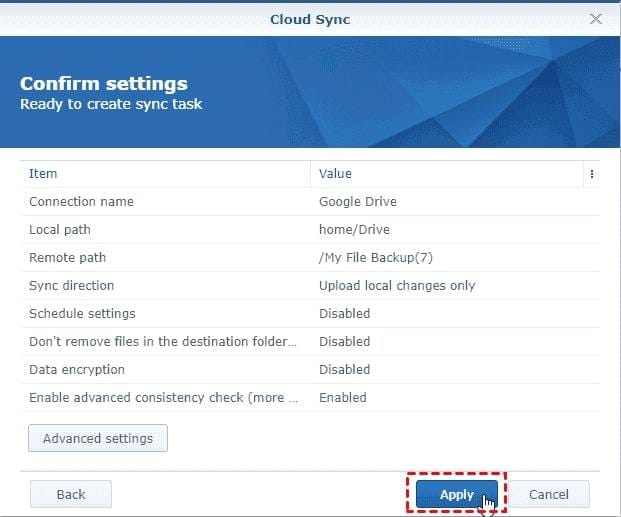
Metodo di backup di Synology Google Drive 3: Duplicazione
Duplicacy è uno strumento di backup potente e versatile che può essere utilizzato per eseguire il backup dei dati NAS nel cloud, compreso Google Drive.
Caratteristiche principali
- Duplicacy utilizza una tecnologia di deduplicazione avanzata che consente di ridurre al minimo lo spazio di archiviazione necessario per i backup. Supporta anche i backup incrementali, in cui viene eseguito il backup solo delle modifiche apportate dall'ultimo backup, riducendo il tempo e la larghezza di banda necessari per i backup successivi.
- Il software offre un supporto integrato per la crittografia dei dati, garantendo la protezione e la sicurezza dei dati di backup. Offre anche opzioni di compressione per ridurre le dimensioni dei file di backup, risparmiando spazio di archiviazione e larghezza di banda.
- Supporta un'ampia gamma di provider di cloud storage, tra cui Google Drive e altri servizi di cloud storage come Amazon S3, Dropbox, Microsoft Azure e altri ancora. In questo modo è possibile scegliere con flessibilità dove archiviare i backup.
- Duplicacy offre opzioni di pianificazione flessibili che consentono di impostare backup automatici a orari o intervalli specifici in base alle proprie preferenze.
Sistemi supportati
Windows e macOS
Prezzi
- Gratuito: 30 giorni di prova
- Licenza personale: $20 per il primo computer
- Licenza commerciale: $50/computer
- Licenza CLI: $50/computer
Come eseguire il backup di Synology NAS su Google Drive con duplicazione
- Se si avvia Duplicacy per la prima volta, si richiede l'attivazione della licenza o l'inizio di un periodo di prova di 30 giorni completamente funzionante.
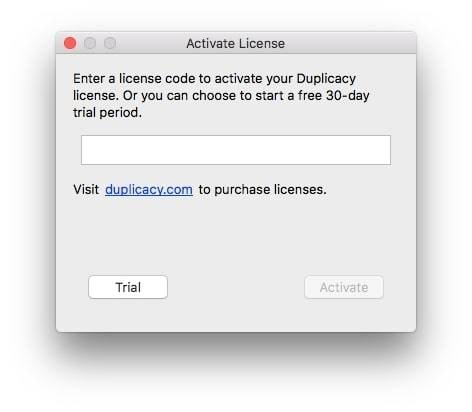
- Dopo aver selezionato la licenza appropriata, Duplicacy visualizza la finestra principale con un lavoro di backup vuoto.
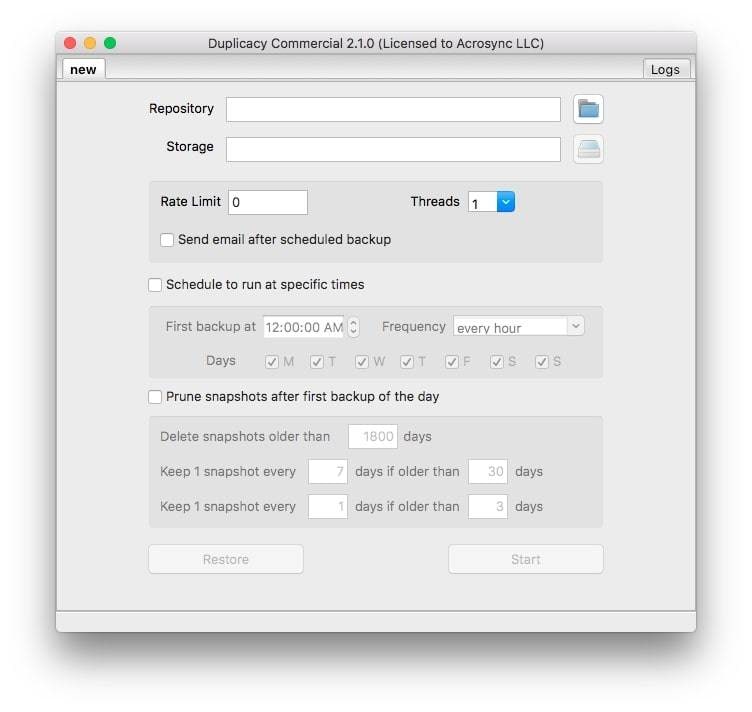
- Selezionare la directory locale di cui eseguire il backup. È possibile utilizzare questa finestra di dialogo facendo clic sul pulsante ... Cliccare su Salva per procedere.
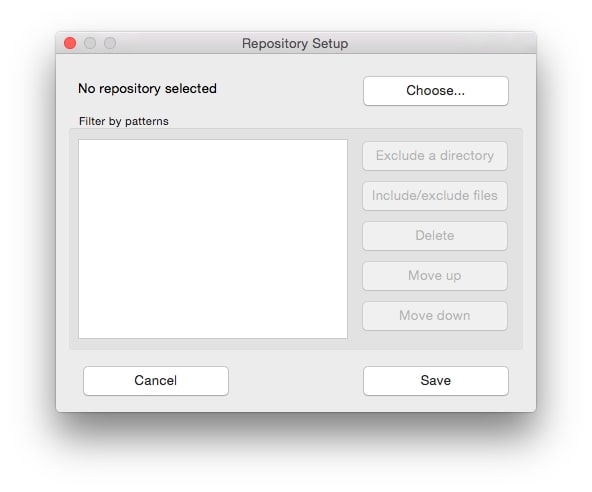
- Scegliere dove archiviare il backup. Duplicacy supporta molti dei principali provider di cloud storage, ma può anche utilizzare dischi locali o server SFTP. Cliccare su Google Drive.
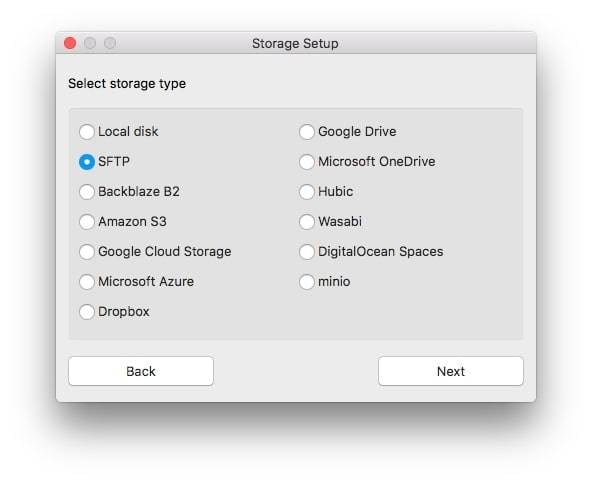
- Se si desidera criptare la memoria, scegliere una password e inserirla due volte in questa pagina.
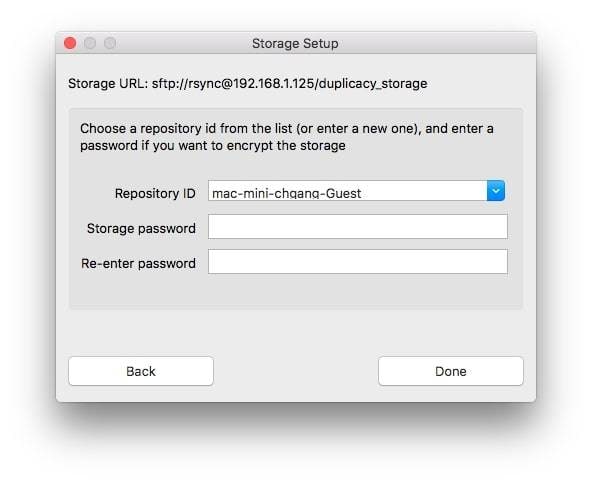
- Dopo aver configurato il deposito, si tornerà alla finestra principale con i due campi di testo Repository e Storage. Si può quindi decidere se limitare o meno la velocità di upload.
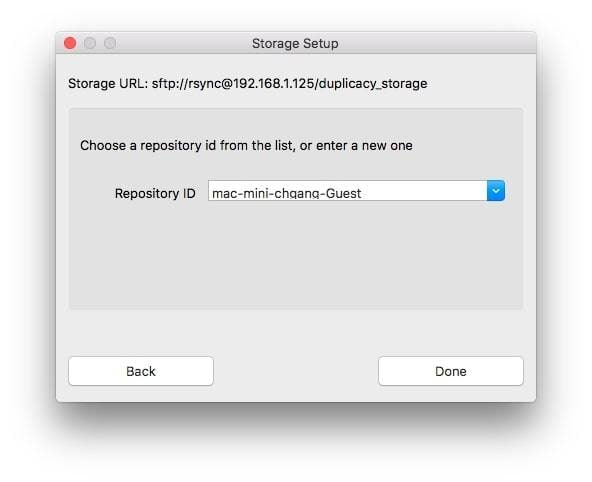
- Avviare manualmente l'operazione di backup facendo clic sul pulsante Avvia.
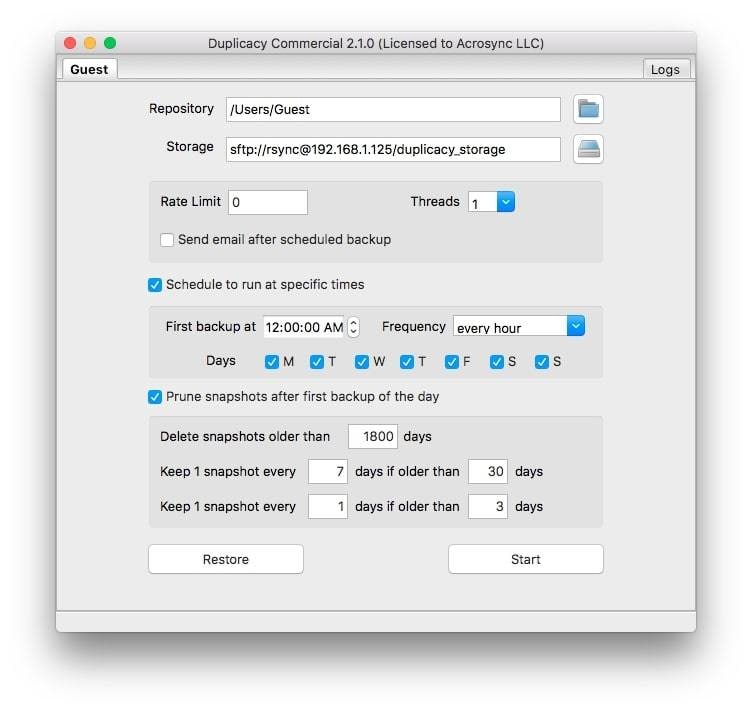
Metodo di backup di Synology Google Drive 4: Arq Backup
Arq Backup è una soluzione di backup potente e versatile che può eseguire il backup dei dati tra Synology NAS e Google Drive. Grazie alle sue solide funzioni e all'interfaccia user-friendly, Arq Backup è considerato uno dei migliori strumenti per proteggere in modo sicuro i dati su Synology NAS e sincronizzarli con Google Drive.
Caratteristiche principali
- Arq Backup consente di eseguire il backup dei dati del NAS Synology su Google Drive e su altri provider di archiviazione cloud popolari come Amazon S3, Amazon Glacier, Microsoft OneDrive, Dropbox e altri ancora.
- Il software garantisce la sicurezza dei dati fornendo la crittografia lato client, il che significa che i dati vengono crittografati prima di lasciare il NAS Synology e rimangono crittografati in transito e a riposo sui server del provider di archiviazione cloud. Arq Backup supporta anche l'utilizzo delle chiavi di crittografia per una maggiore sicurezza.
- Gli utenti possono impostare pianificazioni di backup automatico, consentendo di creare backup regolari e automatici dei dati del NAS Synology su Google Drive o altri fornitori di archiviazione cloud.
- Arq Backup offre un'interfaccia intuitiva e facile da usare, che rende semplice l'impostazione e la gestione dei backup. Offre inoltre registri e notifiche dettagliate per tenervi informati sullo stato dei vostri backup.
Sistemi supportati
Windows e macOS
Prezzi
- Gratis: 30 giorni di prova gratuita
- Arq 7: $49,99 per computer
- Arq Premium: $59,99/anno
Come eseguire il backup di Synology NAS su Google Drive con Arq Backup
- Quando Arq viene caricato, inserite il vostro indirizzo e-mail e fate clic sul pulsante Start Trial (o fate clic su Enter License Code se avete già un codice di licenza).
- Viene visualizzata la finestra Crea un nuovo piano di backup. Per eseguire il backup di tutte le unità, selezionare Avanti.
- Scegliere Arq Cloud Storage e fare clic su Aggiungi una posizione di archiviazione. Quindi, scegliere Google Drive.
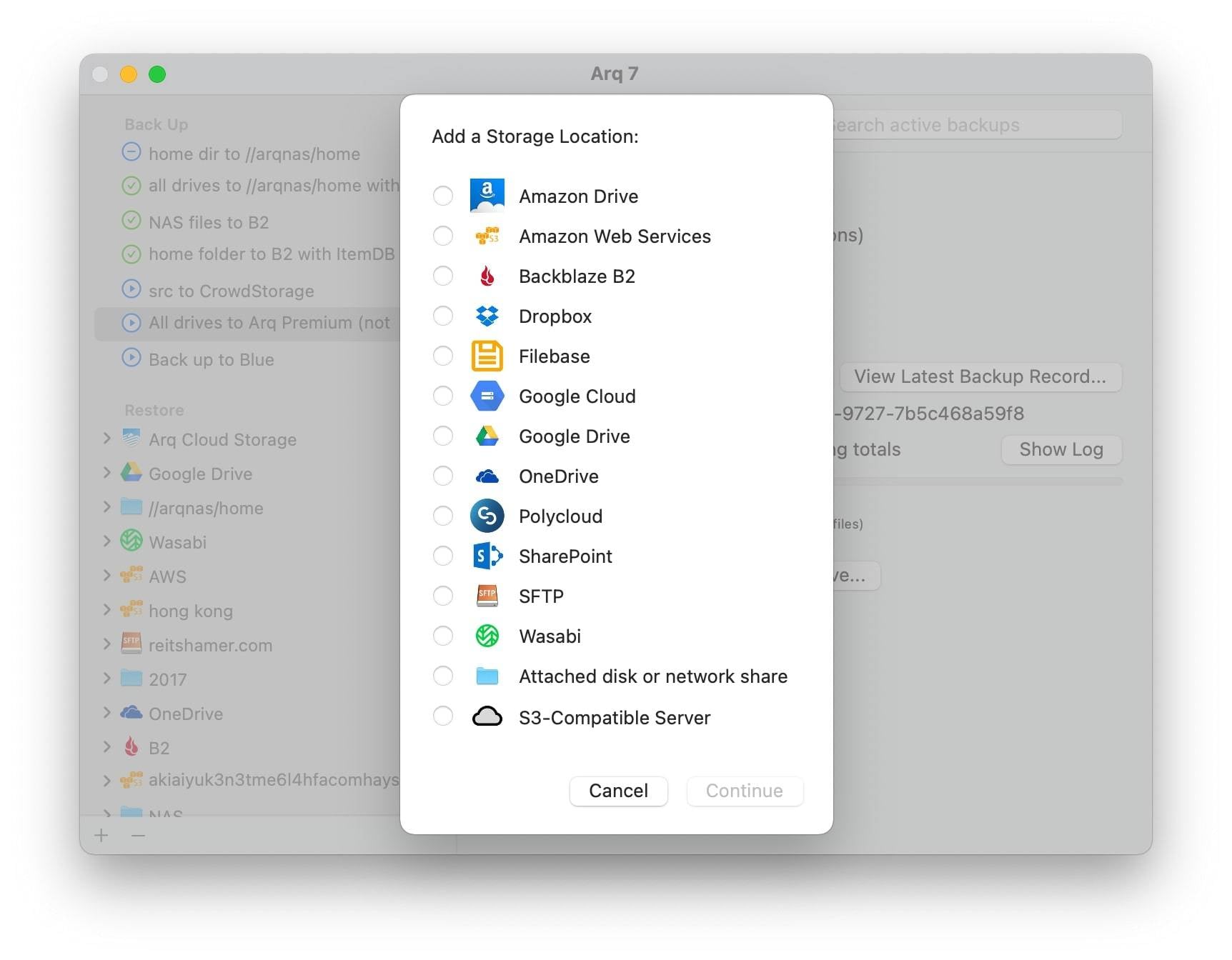
- Salva il file. Inoltre, se volete mantenere i vostri backup privati, utilizzate una password di crittografia.
- Una volta terminata la configurazione, uscire da Arq. Il processo di backup verrà eseguito in background.
Metodo di backup di Synology Google Drive 5: Duplicati
Duplicati è uno strumento di backup affidabile che può eseguire il backup di Synology NAS su Google Drive o il backup di Google Drive su Synology NAS. Grazie alle sue solide funzioni e alla sua natura open-source, Duplicati è considerato uno dei migliori strumenti gratuiti per proteggere in modo sicuro i dati e sincronizzarli tra Synology NAS e Google Drive.
Caratteristiche principali
- Duplicati offre solide opzioni di crittografia, tra cui la crittografia AES-256, SSL/TLS per i dati in transito e il supporto per chiavi di crittografia personalizzate, garantendo la sicurezza e la privacy dei vostri dati.
- Il software utilizza tecniche di deduplicazione e compressione per ottimizzare l'archiviazione e il trasferimento dei dati, riducendo lo spazio di archiviazione e i requisiti di larghezza di banda e consentendo operazioni di backup economicamente vantaggiose.
- Supporta il backup su diversi provider di cloud storage, tra cui Google Drive, Amazon S3, Microsoft OneDrive, Dropbox e altri ancora, consentendo di scegliere il servizio di cloud storage più adatto alle proprie esigenze.
- Duplicati offre un'interfaccia intuitiva basata sul web, che consente di impostare, configurare e gestire facilmente i backup. Fornisce inoltre registri e notifiche dettagliate per tenervi informati sullo stato dei vostri backup.
Sistemi supportati
Windows, macOS e Docker
Prezzi
Duplicati è un software gratuito e open-source senza costi iniziali o di abbonamento.
Come eseguire il backup di Synology NAS su Google Drive con Duplicati
- Installa e lancia Duplicati sul NAS Synology.
- Fare clic sull'opzione Aggiungi backup per creare un nuovo processo di backup. Nella scheda Backup, inserire un nome per il processo di backup nel campo Nome backup.
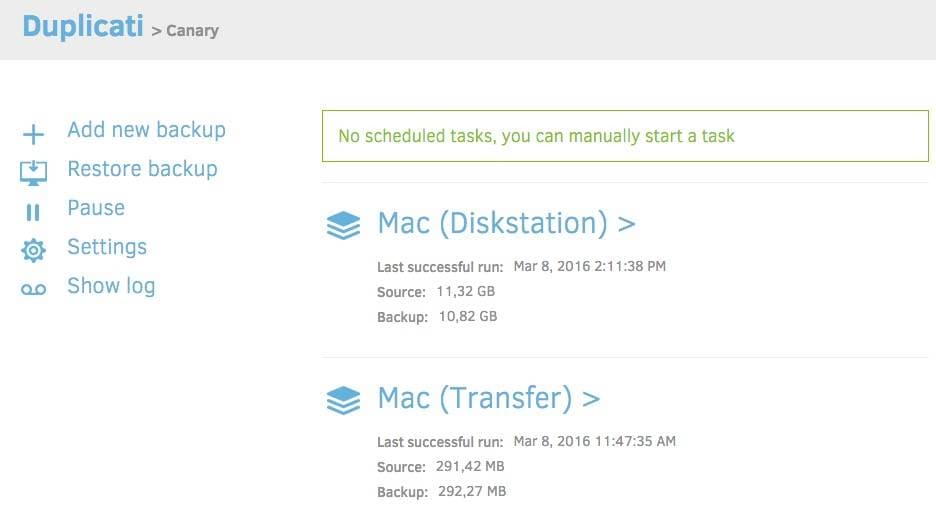
- Scegliere Google Drive come destinazione nel menu a discesa Destinazione. Fare clic su Autorizza per collegare Duplicati al proprio account Google Drive e concedere l'accesso. Seguite le indicazioni per autorizzare Duplicati ad accedere al vostro account Google Drive.
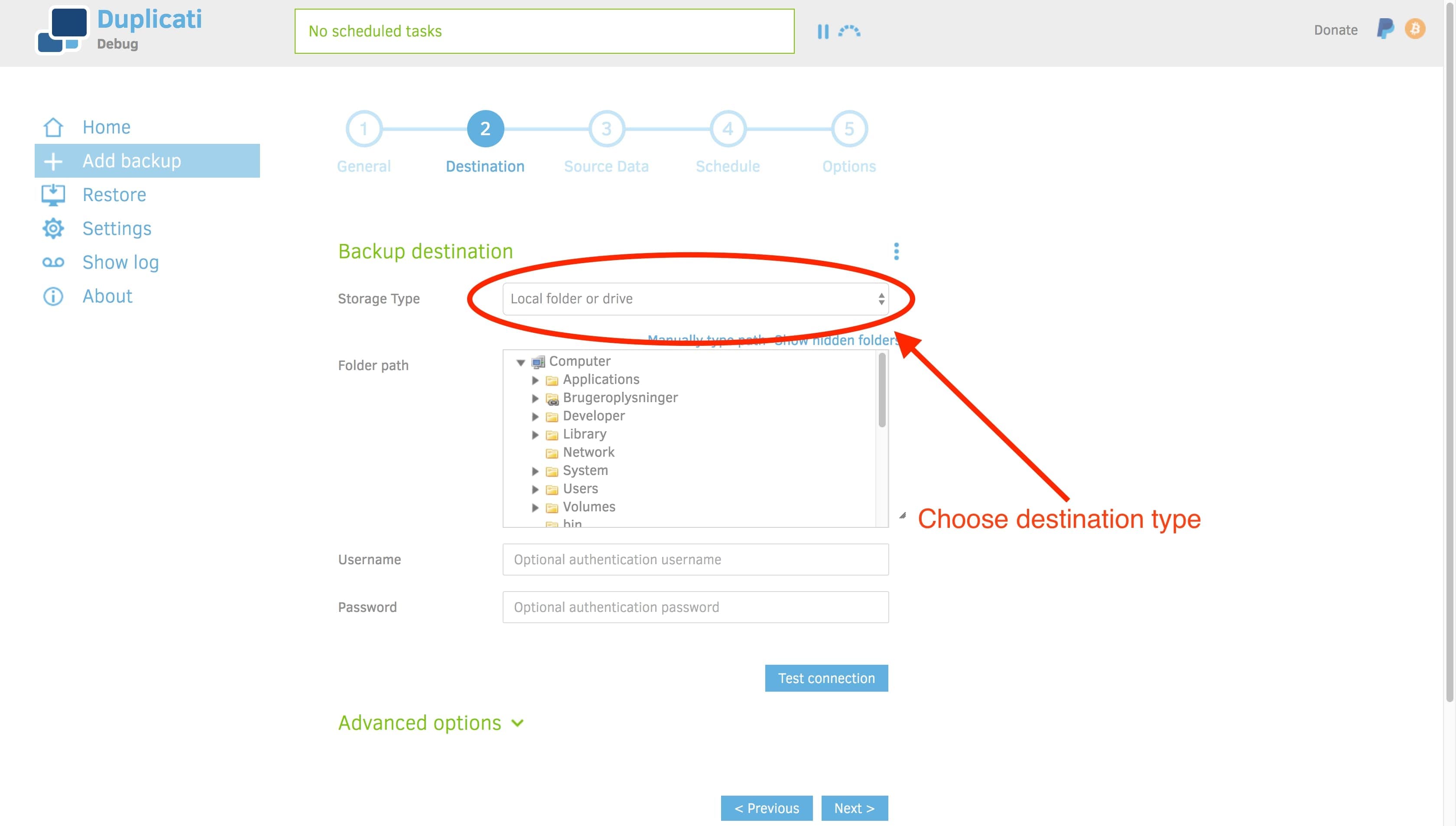
Una volta autorizzati, selezionare la cartella desiderata in Google Drive per archiviare il backup. Scegliere altre impostazioni di backup come la crittografia, la compressione e i criteri di conservazione in base alle proprie preferenze.
- Nella scheda Dati di origine, selezionare i file o le cartelle sul NAS Synology di cui eseguire il backup su Google Drive. Fare clic su Avanti per procedere.
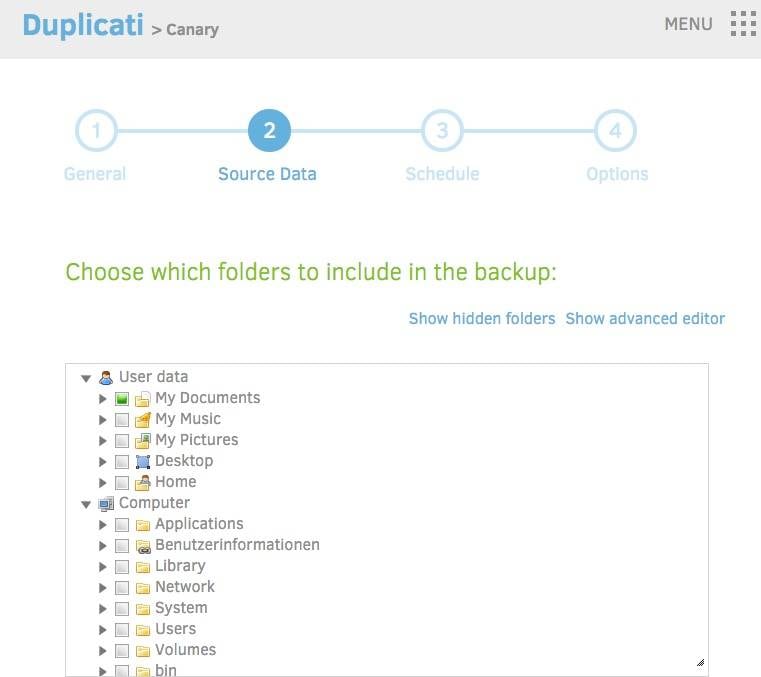
- Nella scheda Pianificazione, scegliere la pianificazione di backup più adatta alle proprie esigenze, come quella giornaliera, settimanale o personalizzata. Fare clic su Salva per salvare le impostazioni del lavoro di backup.
- Fare clic su Esegui ora per avviare immediatamente il backup o attendere l'ora prevista per l'esecuzione automatica.
Conclusione
Il backup su Google Drive di Synology aggiunge un nuovo blocco ai file, rendendoli più sicuri. È ora possibile eseguire il backup di Google Drive su Synology utilizzando i 5 principali strumenti citati. Scegliete il meglio che si adatta alle vostre esigenze!




